
Якщо ви перетягуєте ноги між оновленнями iOS, тому що вам не потрібно переустановлювати всі свої чудові програми Jailbreak, власні налаштування та возитися з усіма налаштуваннями за замовчуванням, тоді дотримуйтесь інструкцій, коли ми покажемо вам, як легко зробити резервну копію та відновити все для легке оновлення iOS.
Тим, хто робить джейлбрейк своїх пристроїв iOS, доводиться вирішувати різні додаткові клопоти щодо оновлення своєї версії iOS. Маючи справу з пристроєм, який не зламаний, ви просто використовуєте iTunes для резервного копіювання своїх програм і перевстановлення їх звідти, якщо з вашим оновленням щось піде не так.
Хоча той самий механізм працює для звичайних додатків на зламаному iPhone або iPad, це зовсім не допомагає вам, коли справа стосується ваших джейлбрейк-програм і всіх налаштувань, які ви застосували - ці програми та налаштування стираються при переході на нова версія iOS. Навіть якщо ви застосуєте новий джейлбрейк до нової версії iOS, яку ви оновили, програми для джейлбрейка та їх налаштування назавжди зникнуть. Слідуючи цьому посібнику, ви зможете зберегти свої програми та налаштування джейлбрейка між версіями iOS та заощадити час і клопоти в процесі.
Що тобі потрібно
Для цього підручника вам не знадобиться багато. Для початку нам знадобиться наступне:
- Пристрій iOS для резервного копіювання та відновлення
- Копія Pkg Резервне копіювання ($7.99)
- A Dropbox або SugarSync рахунок (основні рахунки безкоштовні).
Незважаючи на те, що PkgBackup не є безкоштовним - і, безсумнівно, дорожчим, ніж ваша середня пропозиція App Store за 0,99 доларів США, - це дійсно надійний додаток, що полегшує весь цей процес на багатьох рівнях. Враховуючи величезну кількість часу, який ви витратили б на перевстановлення своїх джейлбрейк-програм і налаштування налаштувань між оновленнями, ціна коштує більше, ніж варто. Тим не менш, якщо ви хочете поекспериментувати з дешевими та / або відверто безкоштовними варіантами, які допомагають створювати резервні копії програм для джейлбрейка (хоча і не так легко і плавно, як PkgBackup), ви можете перевірити xBackup (1,50 дол. США), AptBackup (безкоштовно) та iBye (1,50 дол. США), щоб розпочати.
Де PkgBackup світить, це те, що він створює резервну копію як для вашої локальної адресної книги, так і для хмарного сховища (так що вам не доведеться метушитися з SSH'ом на вашому пристрої iOS, щоб отримати резервні копії із прихованої файлової системи, і ви можете отримати їх з хмари), і на додаток до резервного копіювання ваших джейлбрейк-програм та налаштувань джейлбрейк-додатків, воно також створює резервні копії загальних налаштувань плацдарму, сховищ Cydia, файлів налаштувань, а також підтримує резервне копіювання даних для всіх ваших звичайних додатків.
Останнє зауваження, перш ніж ми продовжимо - це виходить за рамки цього посібника, щоб допомогти вам у фактичному джейлбрейку вашого пристрою iOS. Перш ніж продовжувати, будь ласка, переконайтеся, що вас влаштовують вимоги до джейлбрейку для версії iOS, яку ви оновлюєте.
Встановлення та налаштування PkgBackup
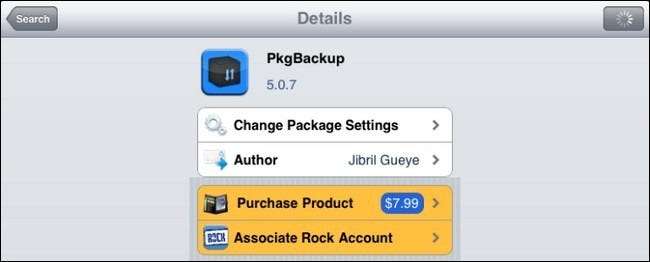
Перша зупинка, відкрийте магазин Cydia та знайдіть PkgBackup - він включений до сховища BigBoss і повинен з’явитися одразу у вашому пошуку. Придбайте продукт і встановіть його - тим з вас, хто ніколи не купував програму через магазин Cydia, потрібно авторизуватися в обліковому записі Facebook або Google (для зв’язку платних додатків та спрощення повторного завантаження в майбутньому) і потім платіть через платіжну систему Paypal або Amazon.
Після встановлення перейдіть до меню налаштувань пристроїв iOS, перш ніж фактично відкрити PkgBackup. Зайдіть в Налаштування -> Розширення -> PkgBackup.
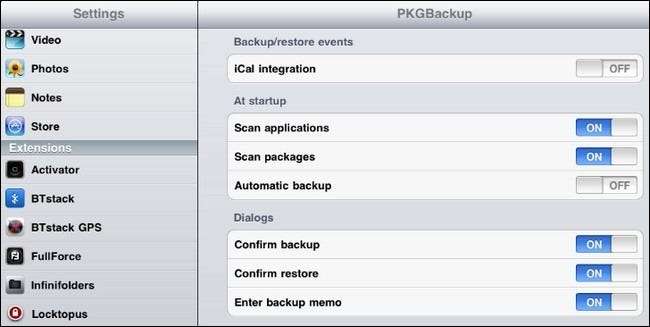
У цьому підменю встановіть для параметра «Сканувати програми», «Сканувати пакети», «Підтвердити резервне копіювання», «Підтвердити відновлення» та «Ввести пам’ятку про резервне копіювання». Сканування під час запуску є зручним і зупиняє PkgBackup нагадувати вам, що вам потрібно робити оновлене сканування кожного разу, коли ви відкриваєте програми. Підтвердження резервних копій та відновлення, а також додавання приміток до кожної резервної копії - це просто хороша практика ведення файлів.
Резервне копіювання програм та налаштувань за допомогою PkgBackup
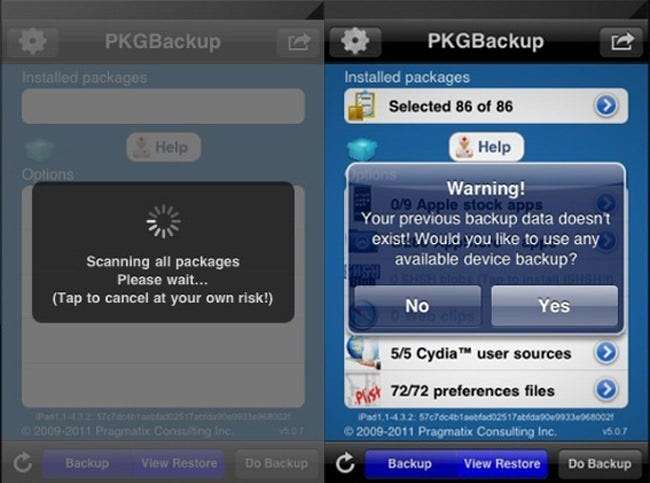
Переключивши налаштування, поверніться до свого трампліна та запустіть PkgBackup. Користувачам iPad доведеться пробачити, що програма має розмір для iPhone і не підтримує сітківку ока - це дуже незначний недолік у чудовому додатку.
Коли ви запускаєте програму, вона сканує ваші пакети - це може зайняти хвилину чи дві. Після завершення початкового сканування він попередить вас, що ви ще не створили резервну копію.
Якщо ви не збираєтеся використовувати хмарне резервне копіювання, але замість цього хочете зробити резервну копію у свою локальну адресну книгу (яка потім буде синхронізована з вашою установкою iTunes під час наступної синхронізації), натисніть "Так", щоб розпочати процес . Однак ми рекомендуємо використовувати хмарне рішення. Щоб продовжувати слідувати разом із нашим підручником до листа, натисніть “Ні”.
Після натискання кнопки «Ні» натисніть на значок шестірні у верхньому лівому куті інтерфейсу.
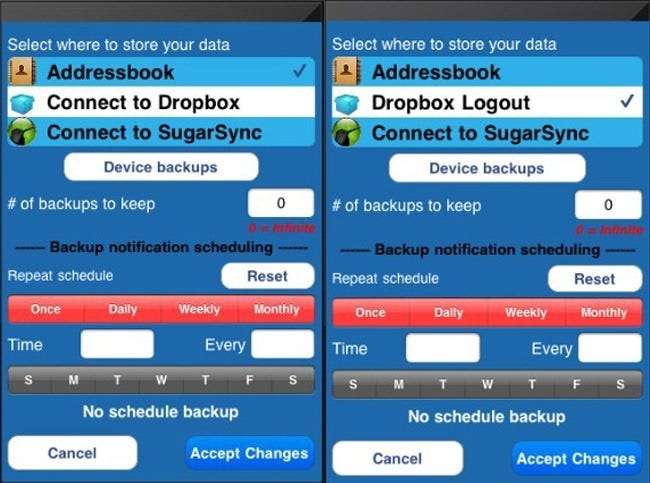
За замовчуванням “Адресна книга” вибирається як основне місце резервного копіювання. Ми хочемо змінити це на хмарне рішення. Поки ми використовуємо Dropbox, ви можете так само легко використовувати Sugarsync, якщо ви так схильні. Натисніть на вибрану вами послугу хмарного сховища. Вам буде запропоновано увійти в систему та авторизуватися в цій службі. Коли ви це зробите успішно, вибрану послугу буде перевірено як нову за замовчуванням - як показано на другій панелі зображення вище.
Ви також можете, коли ви тут, запланувати звичайні резервні копії. Резервні копії дуже малі (менше 100 тис.), Тому ви можете робити резервні копії так часто, як хочете, не пережовуючи багато місця. Ми пропустили заплановані резервні копії, оскільки вони нам дійсно потрібні лише тоді, коли ми робимо серйозні зміни або перед оновленням iOS.
Поверніться на головний екран. На головному екрані ви побачите список різноманітних програм та налаштувань, які можна зробити резервні копії. За замовчуванням PkgBackup вибирає всі встановлені вами пакети Cydia. Окрім цього, ви також можете створити резервну копію даних для акційних програм Apple, Appstore Apps, джерел Cydia та файлів налаштувань, а також своїх блогів SHSH (це необхідно, якщо ви хочете в майбутньому поновити версію iOS). Виберіть ті, які ви хочете зробити для резервного копіювання (ми рекомендуємо, як мінімум, виконати всі файли джерел і налаштувань Cydia, щоб створити резервну копію вашого Cydia).
Вибравши окремі фрагменти, які потрібно зробити для резервного копіювання, торкніться кнопки Резервне копіювання внизу інтерфейсу.
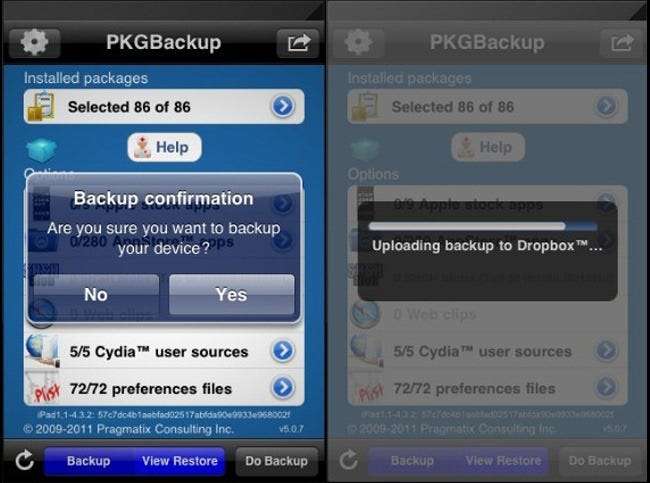
PkgBackup запропонує підтвердити резервне копіювання, а потім запропонує назвати резервну копію, наприклад, «Тестовий запуск», і тоді ви побачите, як вона копіює файли (локально, якщо це була вибрана вами опція, або до хмари- сховище на ваш вибір).
Після завершення резервного копіювання ви отримаєте нове спливаюче повідомлення про те, що "Ваша резервна копія тепер на Dropbox!" (або в будь-якому іншому місці, де ви його зберегли). Зараз саме час перевірити хмарне сховище (або синхронізувати адресну книгу, щоб скопіювати дані). Коли ми переходимо до нашого тестового облікового запису Dropbox, ми бачимо файли резервних копій прямо в папці PkgBackup:
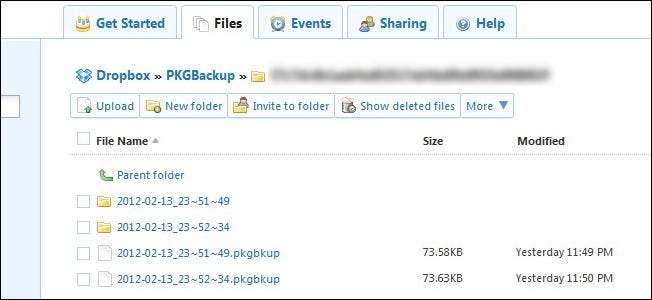
Успіху! На цьому етапі ви можете розпочати процес оновлення нової версії iOS. Завершивши оновлення та джейлбрейк, перегляньте наступний розділ, щоб повернути свої програми та налаштування на пристрій iOS.
Резервне копіювання програм та налаштувань за допомогою PkgBackup
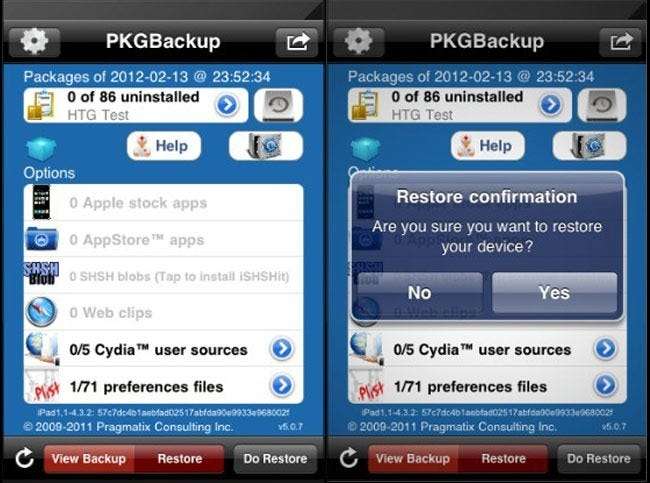
Щойно ви оновите свій пристрій iOS і зламаєте його, ви знову отримаєте доступ до магазину Cydia. Тепер прийшов час по суті повторити першу половину підручника.
Запустіть Cydia, знайдіть PkgBackup та встановіть його. Не турбуйтеся про встановлення будь-яких інших програм або возиння з будь-якими іншими налаштуваннями. Якщо ви зберегли резервну копію в адресній книзі, переконайтеся, що синхронізуєте її зараз. Якщо ви використовували хмарне рішення, продовжуйте і запускайте програму та повторіть кроки, описані раніше в підручнику, щоб дозволити доступ до Dropbox або SugarSync.
Ось де процес відрізняється. На головному екрані натисніть кнопку внизу, на якій написано "Відновити перегляд". За замовчуванням PkgBackup вибирає останню резервну копію, якщо ви хочете її змінити, скопіюйте піктограму диска у верхньому правому куті екрана поруч із назвою останньої резервної копії, яку вона відображає (у цьому меню ви можете вибрати будь-яку попередню резервну копію зі свого резервне джерело).
Коли у вас є резервна копія, яку ви хочете, торкніться опції "Зробити відновлення" внизу екрана. Ви отримаєте підтвердження, і тоді PkgBackup забере купу ваших програм, налаштувань програм та інших даних резервної копії та переінсталює їх у належному порядку. Після цього вам буде запропоновано перезавантажити пристрій. Перезавантажтесь і насолоджуйтесь усіма своїми програмами з джейлбрейка!
Що б зайняло у вас годину або більше метушні та майстерності, що просто зайняло, включаючи перевстановлення PkgBackup, близько 5 хвилин.
Маєте приголомшливий джейлбрейк, підказку чи хакерство? Ми хочемо про це почути. Запишіть нам електронного листа на [email protected] поділитися своєю мудрістю з в'язниці.







